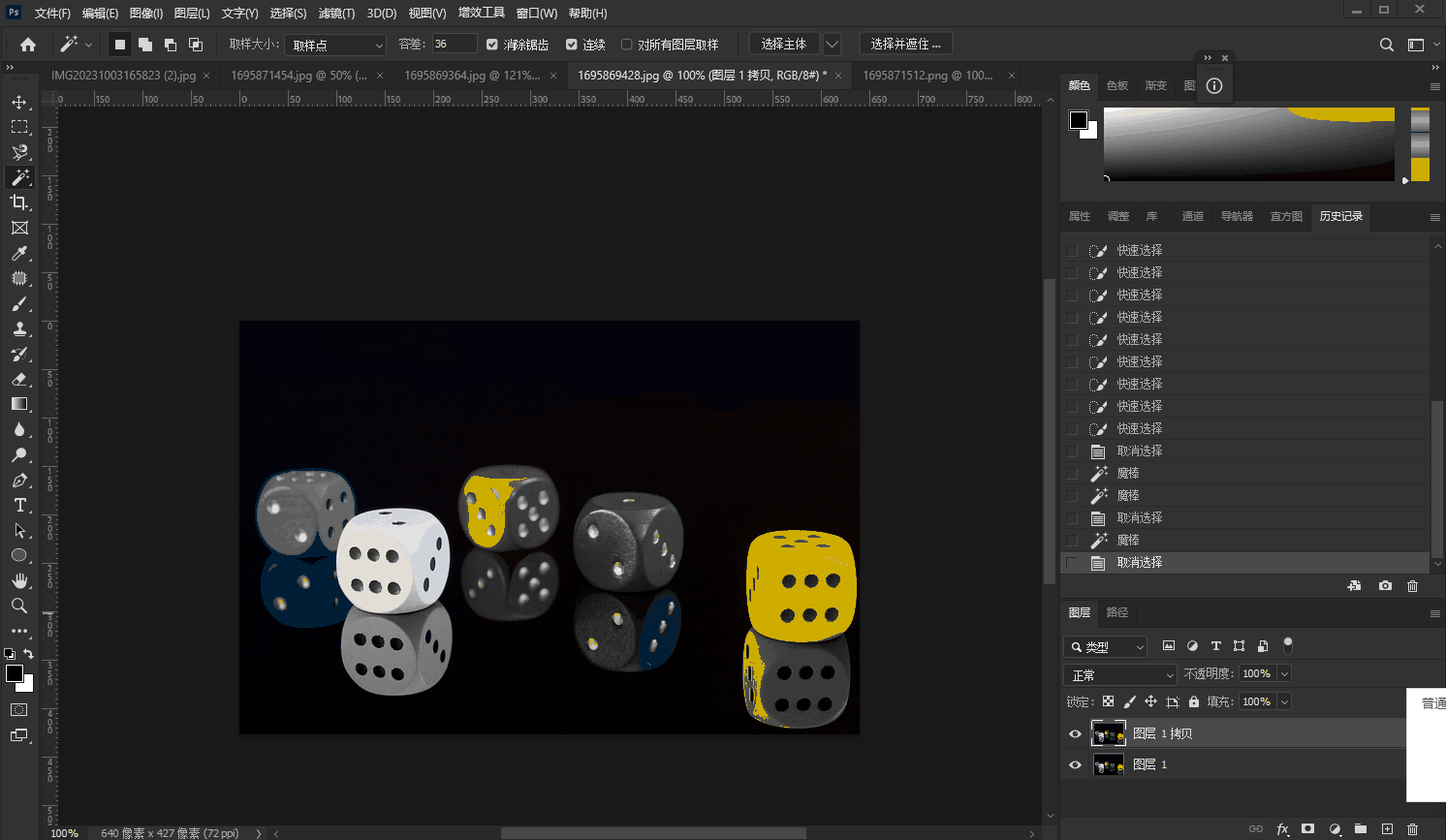- 应用内自动续订商品,畅享无缝服务体验
harmonyos-next
用户购买某种产品时习惯一次性付款,但是对开发者而言,单次购买模式或需要用户频繁续订的服务可能会导致收入不稳定,无法获得持续稳定的收入。对于有视频、音乐等会员需求的用户,一旦体验到服务中断或需要频繁操作,可能会转向其他竞争产品,导致用户流失。HarmonyOSSDK应用内支付服务(IAPKit)为开发者提供应用内自动续期订阅商品能力,用户购买后在一段时间内允许访问增值功能或内容,周期结束后可以选择自
- Python:数据从Excel表格链接到Word文档 更新Excel即可自动更新Word
一个花生米生花
pythonexcelword
要使用Python来创建或更新一个Word文档,并将数据从Excel表格链接到Word文档中,你可以使用python-docx库来操作Word文档和openpyxl或pandas库来读取Excel文件。不过,需要注意的是,python-docx库并不支持将外部文件链接到Word文档的功能。你可以在Word文档中插入Excel数据的快照,但它们不会自动更新。如果你想要在Word文档中插入Excel数
- FreeRTOS-rust 编译分析
路西法Lux
FreeRTOS-rustrustFreeRTOSFreeRTOS-rustcargo
目录介绍FreeRTOS-rust├──.cargo#对cargo本身的配置│└──config.toml├──Cargo.toml#对当前工作空间的配置├──freertos-cargo-build#负责对freertos源码进行编译│├──Cargo.toml#对当前package进行配置│└──src│└──lib.rs├──freertos-rust#负责编译freertos的rust接口
- 【系统架构设计师】系统性能之性能指标
王佑辉
系统架构设计师系统架构
目录1.说明2.计算机的性能指标3.路由器的性能指标4.交换机的性能指标5.网络的性能指标6.操作系统的性能指标7.数据库管理系统的性能指标8.Web服务器的性能指标9.例题9.1例题11.说明1.性能指标是软、硬件的性能指标的集成。2.在硬件中,包括计算机、各种通信交换设备、各类网络设备等;在软件中,包括操作系统、数据库、网络协议以及应用程序等。2.计算机的性能指标1.评价计算机的主要性能指标有
- 【后端java】构建工具maven
骑鱼过海的猫123
javamavenpython
文章目录1导入本地jar包到maven仓库1导入本地jar包到maven仓库mvninstall:install-file-Dfile=-DgroupId=-DartifactId=-Dversion=-Dpackaging=是你的jar文件的路径。是你的项目的组ID。是你的项目的ArtifactID。是你的jar包的版本号通常是jar,除非你的文件是其他类型的包,如pom。mvninstall:
- 全面解析 Enterprise Architect(EA)活动图的工具集:从元素到关系的详尽指南
泡沫o0
C/C++编程世界:探索C/C++的奥妙c++20开发语言c++嵌入式qtumlarm
目录标题第一章:引言——理解活动图的重要性1.1什么是活动图?1.1.1活动图的组成元素1.1.2活动图的应用场景1.2为什么选择EA作为建模工具?1.2.1EA的强大功能1.2.2EA与其他建模工具的对比第二章:活动图中的核心元素2.1活动类元素2.1.1Activity(活动)示例:2.1.2Action(动作)示例:2.1.3Partition(泳道)示例:2.1.4Send(发送)与Rec
- #渗透测试#批量漏洞挖掘#畅捷通T+远程命令执行漏洞
独行soc
漏洞挖掘安全web安全面试漏洞挖掘远程命令执行漏洞
免责声明本教程仅为合法的教学目的而准备,严禁用于任何形式的违法犯罪活动及其他商业行为,在使用本教程前,您应确保该行为符合当地的法律法规,继续阅读即表示您需自行承担所有操作的后果,如有异议,请立即停止本文章读。目录一、漏洞概况二、攻击特征三、应急处置方案四、深度防御建议五、后续监测要点六、漏洞POC一、漏洞概况技术原理漏洞存在于T+系统的特定接口组件,攻击者可通过构造恶意HTTP请求绕过身份验证,在
- React学习笔记(组件通信)_千峰教育 react
m0_54846402
程序员react.js学习笔记
reduxprinciple-+//定义一个dispatch的方法,接收到动作之后,自动调用constdispatch=(action)=>{changeState(action)renderCount(countState)}```创建createStore方法Reduxprinciple02reduxprinciple-+//定义一个方法,用于集中管理state和dispatchconstcr
- 国内如何使用Claude 3.5/4.0?只有这3种方法!最后一种适合新手!
claude
绕过限制,畅享Claude3.5/4.0:国内用户使用指南最近,很多小伙伴都想体验Claude的魅力,感受AI的强大。然而,由于Anthropic对Claude,特别是Claude3.5/4.0的访问限制,以及对新用户注册的严格把控️,国内用户想要顺畅使用真的不容易啊!别担心!本文将化身你的锦囊妙计,详细介绍几种在国内使用Claude3.5/4.0的策略,并提供全面的操作指南和注意事项,让你轻松玩
- PHP全文检索引擎WindSearch,新增“即用模式”
WindSearch是一个可以跟php项目完美融合的全文检索引擎,它由纯PHP开发,相比ES,WS无内存占用,无需维护,没有任何繁琐的安装配置,同时又拥有强大的索引跟搜索能力,总的来说,ES常用的功能它都有,但WS更轻量,更方便。WindSearch2.0版本新增“即用模式”,简单搜索场景下,导入、搜索等操作,更加简单直接,无需任何配置。即用模式导入、搜索操作的代码示例:导入数据//实例化对象$W
- JS宏实例:数据透视工具的制作(三)
jackispy
JS宏实例javascript前端java
数据透视工具的制作(二)中详细展示了窗体设计思路及想要实现的功能,在本节中,将完成该工具中的核心计算代码,如分组求和、计数、累乘等的实现方式。在这里,我们可以构思两个类:TablePivot:主要用于管理数据矩阵,包括自动识别列数据类型,以及实现数据分组功能。GroupBy:对分组后的数据进行各种统计操作,例如求和、计数、求平均值等。一、TablePivot类1、示例代码classTablePiv
- 拯救者机型背光键盘无法开启
famous_pengfei
计算机外设笔记本电脑
如果你是联想拯救者系列笔记本电脑的用户,想必对背光键盘这一酷炫功能十分喜爱。然而,当背光键盘突然无法开启时,这无疑会让人感到困惑和沮丧。别担心,联想官方知识库已经为你准备好了详细的解决方案。文章中提到,Windows10系统下,用户可以通过开始菜单进入LenovoSettings来开启背光键盘。这个方法简单易懂,即使是电脑小白也能轻松上手。此外,文章还提供了详细的图文说明,帮助用户更直观地理解操作
- Node.js 中的 Event 模块详解
小灰灰学编程
Node.jsnode.js前端
Node.js中的Event模块是实现事件驱动编程的核心模块。它基于观察者模式,允许对象(称为“事件发射器”)发布事件,而其他对象(称为“事件监听器”)可以订阅并响应这些事件。这种模式非常适合处理异步操作和事件驱动的场景。1.概念1.1事件驱动编程事件驱动编程是一种编程范式,程序的执行流程由事件(如用户输入、文件读取完成、网络请求响应等)决定。Node.js的核心设计理念就是基于事件驱动的非阻塞I
- PSINS工具箱函数介绍——ggnss(ggpsvars+gbdvars+gglovars)
MATLAB卡尔曼
PSINS函数matlabPSINS
文章目录关于工具箱工具箱概述学习路径指南GNSS参数初始化函数`ggnss`函数功能参数体系结构典型应用场景系统参数初始化操作指南执行流程运行结果解析函数源码深度解析代码架构扩展开发建议关于工具箱kfinit是kf的参数初始化函数,用于初始化滤波参数本文所述的代码需要基于PSINS工具箱,工具箱的讲解:PSINS初学指导:https://blog.csdn.net/callmeup/article
- [附源码]计算机毕业设计基于SpringBoot的小说阅读系统
计算机毕设程序设计
springbootjava后端
项目运行环境配置:Jdk1.8+Tomcat7.0+Mysql+HBuilderX(Webstorm也行)+Eclispe(IntelliJIDEA,Eclispe,MyEclispe,Sts都支持)。项目技术:SSM+mybatis+Maven+Vue等等组成,B/S模式+Maven管理等等。环境需要1.运行环境:最好是javajdk1.8,我们在这个平台上运行的。其他版本理论上也可以。2.ID
- 基于 Spring Boot 的社区居民健康管理系统部署说明书
小星袁
毕业设计原文springboot后端java
目录1系统概述2准备资料3系统安装与部署3.1数据库部署3.1.1MySQL的部署3.1.2Navicat的部署3.2服务器部署3.3客户端部署4系统配置与优化5其他基于SpringBoot的社区居民健康管理系统部署说明书1系统概述本系统主要运用了SpringBoot框架,前端页面的设计主要依托Vue框架来构建,实现丰富且交互性强的用户界面,后台管理功能则采用SpringBoot框架与MySQL数
- 远程桌面的端口号是多少?
阿7_QuQ
网络windows服务器
远程桌面(RemoteDesktop)是一种用于远程访问和控制计算机的技术,它允许用户通过网络连接到远程计算机并以图形化界面进行操作。远程桌面使用的端口号通常是3389。在Windows操作系统中,远程桌面协议(RemoteDesktopProtocol,简称RDP)默认使用3389端口。当您启用远程桌面功能并允许其他计算机通过网络连接时,远程桌面会监听3389端口,等待远程连接的请求。需要注意的
- 蓝队基础:企业网络安全架构与防御策略
重生之物联网转网安
网络安全安全
声明学习视频来自B站up主**泷羽sec**有兴趣的师傅可以关注一下,如涉及侵权马上删除文章,笔记只是方便各位师傅的学习和探讨,此文章为对视频内容稍加整理发布,文章所提到的网站以及内容,只做学习交流,其他均与本人以及泷羽sec团队无关,切勿触碰法律底线,否则后果自负!!!!有兴趣的小伙伴可以点击下面连接进入b站主页[B站泷羽sec](https://space.bilibili.com/35032
- 2025年全国CTF夺旗赛-从零基础入门到竞赛,看这一篇就稳了!
白帽安全-黑客4148
安全web安全网络网络安全CTF
目录一、CTF简介二、CTF竞赛模式三、CTF各大题型简介四、CTF学习路线4.1、初期1、html+css+js(2-3天)2、apache+php(4-5天)3、mysql(2-3天)4、python(2-3天)5、burpsuite(1-2天)4.2、中期1、SQL注入(7-8天)2、文件上传(7-8天)3、其他漏洞(14-15天)4.3、后期五、CTF学习资源5.1、CTF赛题复现平台5.
- 2025年全国CTF夺旗赛-从零基础入门到竞赛,看这一篇就稳了!
白帽安全-黑客4148
网络安全web安全linux密码学CTF
目录一、CTF简介二、CTF竞赛模式三、CTF各大题型简介四、CTF学习路线4.1、初期1、html+css+js(2-3天)2、apache+php(4-5天)3、mysql(2-3天)4、python(2-3天)5、burpsuite(1-2天)4.2、中期1、SQL注入(7-8天)2、文件上传(7-8天)3、其他漏洞(14-15天)4.3、后期五、CTF学习资源5.1、CTF赛题复现平台5.
- 基于python深度学习遥感影像地物分类与目标识别、分割实践技术应用
xiao5kou4chang6kai4
深度学习遥感勘测python深度学习分类
专题一:深度学习发展与机器学习深度学习的历史发展过程机器学习,深度学习等任务的基本处理流程梯度下降算法讲解不同初始化,学习率对梯度下降算法的实例分析从机器学习到深度学习算法专题二深度卷积网络、卷积神经网络、卷积运算的基本原理池化操作,全连接层,以及分类器的作用BP反向传播算法的理解一个简单CNN模型代码理解特征图,卷积核可视化分析专题三TensorFlow与keras介绍与入门TensorFlow
- python 快速实现链接转 word 文档
嘿嘿潶黑黑
pythonword
python快速实现链接转word文档演示代码展示最后演示代码展示fromnewspaperimportArticlefromdocximportDocumentfromdocx.sharedimportPt,RGBColorfromdocx.enum.styleimportWD_STYLE_TYPEfromdocx.oxml.nsimportqn#tkinterGUIimporttkintera
- redis的主从复制配置
zhaikaiyun
redis
通过持久化功能,redis保证了即使在服务器重启的情况下也不会丢失或少量丢失数据,但是由于数据存储在一台服务器上,如果这台服务器出现故障,比如磁盘坏了,也会导致数据丢失。为了避免这个单点故障,可以使用主从复制的方式,将主更新的数据,自动更新同步到其他服务器上。主从节点配置[root@k8smasterconfig]#moreredis6380.confinclude/data/redis/redi
- Python入门笔记
「已注销」
计算机
文章目录第0周课程导学第1周Python基本语法元素保留字数据类型语句与函数输入函数第2周Python基本图形绘制turtle库绝对坐标海龟坐标turtle角度坐标体系RGB色彩体系画笔控制函数运动控制函数方向控制函数循环语句第3周基本数据类型整型浮点数科学计数法复数类型数值运算操作符二元操作符有对应的增强赋值操作符数值运算函数字符串类型的表示字符串切片字符串类型及操作字符串类型格式化time库时
- 如何备战软考网络工程师?
互联网之路.
知识点网络
互联网各领域资料分享专区(不定期更新):Sheet前言软考网络工程师属于中级资格考试,通过这个考试来获得职称或者提升自己的专业技能。软考网络工程师的考试内容和结构。考试分为上午的综合知识和下午的案例分析,可能涉及计算机网络的基础知识、网络设备配置、网络安全、网络管理等方面。实践操作对下午的案例题很重要,可能需要配置模拟器来练习。但一般没有实际设备,所以模拟器是必要的。同时,真题的重要性不可忽视,需
- Redis主从复制
小松聊PHP进阶
Redis后端redis服务器nosql数据库sql架构
主从复制官方文档:https://redis.io/docs/latest/operate/oss_and_stack/management/replication/极简概括:将一个主Redis服务器的数据复制到其它从Redis服务器的过程。角色:主节点(Master):负责处理客户端的写(或者读)请求,并将写操作同步到从节点。从节点(Slave):负责处理客户端的读请求,并将主节点发送过来的数据
- Android Gradle使用总结
Wei_Leng
Androidstudioandroidgradle脚本
其他Groovy入门学习http://blog.csdn.net/zhaoyanjun6/article/details/70313790AndroidGradleAndroid项目使用Gradle作为构建框架,Gradle又是以Groovy为脚本语言。所以学习Gradle之前需要先熟悉Groovy脚本语言。Groovy是基于Java语言的脚本语言,所以它的语法和Java非常相似,但是具有比jav
- xml DOM高级
夜夜yaya
WSDL解析
XMLDOM(DocumentObjectModel)定义了访问和操作XML文档的标准方法。XMLDOMDOM把XML文档视为一种树结构。通过这个DOM树,可以访问所有的元素。可以修改它们的内容(文本以及属性),而且可以创建新的元素。元素,以及它们的文本和属性,均被视为节点。在本教程的较早章节中,我们介绍了XMLDOM,并使用了XMLDOM的getElementsByTagName()从DOM树中
- RT-Thread I2C 驱动框架学习笔记
DgHai
RT-Threadmcu单片机
RT-ThreadI2C驱动框架(5.1.0)II2C驱动包括两大部分,I2C驱动总线驱动和I2C设备驱动。I2C总线驱动负责控制I2C总线的硬件,包括发送和接收数据的时序控制,以及处理总线冲突等。它与嵌入式系统的硬件层交互,实现对I2C总线的底层操作,使得应用程序可以通过I2C总线与外部设备进行通信。I2C设备驱动负责管理和控制连接在I2C总线上的具体外部设备。它与I2C总线驱动和嵌入式系统的驱
- EDA事件驱动架构 领域事件 Event Sourcing
talentluke
架构设计
摘自http://www.jdon.com/eda.htmlEDA(Event-drivenarchitecture)是以事件为核心,与SOA以服务为核心有本质区别,是状态模式的延伸到架构上,事件是触发状态变化的根源,事件是介于业务和技术两者之间的概念,用户界面是事件主要发生来源,事件也可以来源其他系统或模块,通过事件可以实现系统或组件之间松耦合。EDA可以实现SOA服务之间的调用,事件也可以用于
- java Illegal overloaded getter method with ambiguous type for propert的解决
zwllxs
javajdk
好久不来iteye,今天又来看看,哈哈,今天碰到在编码时,反射中会抛出
Illegal overloaded getter method with ambiguous type for propert这么个东东,从字面意思看,是反射在获取getter时迷惑了,然后回想起java在boolean值在生成getter时,分别有is和getter,也许我们的反射对象中就有is开头的方法迷惑了jdk,
- IT人应当知道的10个行业小内幕
beijingjava
工作互联网
10. 虽然IT业的薪酬比其他很多行业要好,但有公司因此视你为其“佣人”。
尽管IT人士的薪水没有互联网泡沫之前要好,但和其他行业人士比较,IT人的薪资还算好点。在接下的几十年中,科技在商业和社会发展中所占分量会一直增加,所以我们完全有理由相信,IT专业人才的需求量也不会减少。
然而,正因为IT人士的薪水普遍较高,所以有些公司认为给了你这么多钱,就把你看成是公司的“佣人”,拥有你的支配
- java 实现自定义链表
CrazyMizzz
java数据结构
1.链表结构
链表是链式的结构
2.链表的组成
链表是由头节点,中间节点和尾节点组成
节点是由两个部分组成:
1.数据域
2.引用域
3.链表的实现
&nbs
- web项目发布到服务器后图片过一会儿消失
麦田的设计者
struts2上传图片永久保存
作为一名学习了android和j2ee的程序员,我们必须要意识到,客服端和服务器端的交互是很有必要的,比如你用eclipse写了一个web工程,并且发布到了服务器(tomcat)上,这时你在webapps目录下看到了你发布的web工程,你可以打开电脑的浏览器输入http://localhost:8080/工程/路径访问里面的资源。但是,有时你会突然的发现之前用struts2上传的图片
- CodeIgniter框架Cart类 name 不能设置中文的解决方法
IT独行者
CodeIgniterCart框架
今天试用了一下CodeIgniter的Cart类时遇到了个小问题,发现当name的值为中文时,就写入不了session。在这里特别提醒一下。 在CI手册里也有说明,如下:
$data = array(
'id' => 'sku_123ABC',
'qty' => 1,
'
- linux回收站
_wy_
linux回收站
今天一不小心在ubuntu下把一个文件移动到了回收站,我并不想删,手误了。我急忙到Nautilus下的回收站中准备恢复它,但是里面居然什么都没有。 后来我发现这是由于我删文件的地方不在HOME所在的分区,而是在另一个独立的Linux分区下,这是我专门用于开发的分区。而我删除的东东在分区根目录下的.Trash-1000/file目录下,相关的删除信息(删除时间和文件所在
- jquery回到页面顶端
知了ing
htmljquerycss
html代码:
<h1 id="anchor">页面标题</h1>
<div id="container">页面内容</div>
<p><a href="#anchor" class="topLink">回到顶端</a><
- B树、B-树、B+树、B*树
矮蛋蛋
B树
原文地址:
http://www.cnblogs.com/oldhorse/archive/2009/11/16/1604009.html
B树
即二叉搜索树:
1.所有非叶子结点至多拥有两个儿子(Left和Right);
&nb
- 数据库连接池
alafqq
数据库连接池
http://www.cnblogs.com/xdp-gacl/p/4002804.html
@Anthor:孤傲苍狼
数据库连接池
用MySQLv5版本的数据库驱动没有问题,使用MySQLv6和Oracle的数据库驱动时候报如下错误:
java.lang.ClassCastException: $Proxy0 cannot be cast to java.sql.Connec
- java泛型
百合不是茶
java泛型
泛型
在Java SE 1.5之前,没有泛型的情况的下,通过对类型Object的引用来实现参数的“任意化”,任意化的缺点就是要实行强制转换,这种强制转换可能会带来不安全的隐患
泛型的特点:消除强制转换 确保类型安全 向后兼容
简单泛型的定义:
泛型:就是在类中将其模糊化,在创建对象的时候再具体定义
class fan
- javascript闭包[两个小测试例子]
bijian1013
JavaScriptJavaScript
一.程序一
<script>
var name = "The Window";
var Object_a = {
name : "My Object",
getNameFunc : function(){
var that = this;
return function(){
- 探索JUnit4扩展:假设机制(Assumption)
bijian1013
javaAssumptionJUnit单元测试
一.假设机制(Assumption)概述 理想情况下,写测试用例的开发人员可以明确的知道所有导致他们所写的测试用例不通过的地方,但是有的时候,这些导致测试用例不通过的地方并不是很容易的被发现,可能隐藏得很深,从而导致开发人员在写测试用例时很难预测到这些因素,而且往往这些因素并不是开发人员当初设计测试用例时真正目的,
- 【Gson四】范型POJO的反序列化
bit1129
POJO
在下面这个例子中,POJO(Data类)是一个范型类,在Tests中,指定范型类为PieceData,POJO初始化完成后,通过
String str = new Gson().toJson(data);
得到范型化的POJO序列化得到的JSON串,然后将这个JSON串反序列化为POJO
import com.google.gson.Gson;
import java.
- 【Spark八十五】Spark Streaming分析结果落地到MySQL
bit1129
Stream
几点总结:
1. DStream.foreachRDD是一个Output Operation,类似于RDD的action,会触发Job的提交。DStream.foreachRDD是数据落地很常用的方法
2. 获取MySQL Connection的操作应该放在foreachRDD的参数(是一个RDD[T]=>Unit的函数类型),这样,当foreachRDD方法在每个Worker上执行时,
- NGINX + LUA实现复杂的控制
ronin47
nginx lua
安装lua_nginx_module 模块
lua_nginx_module 可以一步步的安装,也可以直接用淘宝的OpenResty
Centos和debian的安装就简单了。。
这里说下freebsd的安装:
fetch http://www.lua.org/ftp/lua-5.1.4.tar.gz
tar zxvf lua-5.1.4.tar.gz
cd lua-5.1.4
ma
- java-递归判断数组是否升序
bylijinnan
java
public class IsAccendListRecursive {
/*递归判断数组是否升序
* if a Integer array is ascending,return true
* use recursion
*/
public static void main(String[] args){
IsAccendListRecursiv
- Netty源码学习-DefaultChannelPipeline2
bylijinnan
javanetty
Netty3的API
http://docs.jboss.org/netty/3.2/api/org/jboss/netty/channel/ChannelPipeline.html
里面提到ChannelPipeline的一个“pitfall”:
如果ChannelPipeline只有一个handler(假设为handlerA)且希望用另一handler(假设为handlerB)
来
- Java工具之JPS
chinrui
java
JPS使用
熟悉Linux的朋友们都知道,Linux下有一个常用的命令叫做ps(Process Status),是用来查看Linux环境下进程信息的。同样的,在Java Virtual Machine里面也提供了类似的工具供广大Java开发人员使用,它就是jps(Java Process Status),它可以用来
- window.print分页打印
ctrain
window
function init() {
var tt = document.getElementById("tt");
var childNodes = tt.childNodes[0].childNodes;
var level = 0;
for (var i = 0; i < childNodes.length; i++) {
- 安装hadoop时 执行jps命令Error occurred during initialization of VM
daizj
jdkhadoopjps
在安装hadoop时,执行JPS出现下面错误
[slave16]
[email protected]:/tmp/hsperfdata_hdfs# jps
Error occurred during initialization of VM
java.lang.Error: Properties init: Could not determine current working
- PHP开发大型项目的一点经验
dcj3sjt126com
PHP重构
一、变量 最好是把所有的变量存储在一个数组中,这样在程序的开发中可以带来很多的方便,特别是当程序很大的时候。变量的命名就当适合自己的习惯,不管是用拼音还是英语,至少应当有一定的意义,以便适合记忆。变量的命名尽量规范化,不要与PHP中的关键字相冲突。 二、函数 PHP自带了很多函数,这给我们程序的编写带来了很多的方便。当然,在大型程序中我们往往自己要定义许多个函数,几十
- android笔记之--向网络发送GET/POST请求参数
dcj3sjt126com
android
使用GET方法发送请求
private static boolean sendGETRequest (String path,
Map<String, String> params) throws Exception{
//发送地http://192.168.100.91:8080/videoServi
- linux复习笔记 之bash shell (3) 通配符
eksliang
linux 通配符linux通配符
转载请出自出处:
http://eksliang.iteye.com/blog/2104387
在bash的操作环境中有一个非常有用的功能,那就是通配符。
下面列出一些常用的通配符,如下表所示 符号 意义 * 万用字符,代表0个到无穷个任意字符 ? 万用字符,代表一定有一个任意字符 [] 代表一定有一个在中括号内的字符。例如:[abcd]代表一定有一个字符,可能是a、b、c
- Android关于短信加密
gqdy365
android
关于Android短信加密功能,我初步了解的如下(只在Android应用层试验):
1、因为Android有短信收发接口,可以调用接口完成短信收发;
发送过程:APP(基于短信应用修改)接受用户输入号码、内容——>APP对短信内容加密——>调用短信发送方法Sm
- asp.net在网站根目录下创建文件夹
hvt
.netC#hovertreeasp.netWeb Forms
假设要在asp.net网站的根目录下建立文件夹hovertree,C#代码如下:
string m_keleyiFolderName = Server.MapPath("/hovertree");
if (Directory.Exists(m_keleyiFolderName))
{
//文件夹已经存在
return;
}
else
{
try
{
D
- 一个合格的程序员应该读过哪些书
justjavac
程序员书籍
编者按:2008年8月4日,StackOverflow 网友 Bert F 发帖提问:哪本最具影响力的书,是每个程序员都应该读的?
“如果能时光倒流,回到过去,作为一个开发人员,你可以告诉自己在职业生涯初期应该读一本, 你会选择哪本书呢?我希望这个书单列表内容丰富,可以涵盖很多东西。”
很多程序员响应,他们在推荐时也写下自己的评语。 以前就有国内网友介绍这个程序员书单,不过都是推荐数
- 单实例实践
跑龙套_az
单例
1、内部类
public class Singleton {
private static class SingletonHolder {
public static Singleton singleton = new Singleton();
}
public Singleton getRes
- PO VO BEAN 理解
q137681467
VODTOpo
PO:
全称是 persistant object持久对象 最形象的理解就是一个PO就是数据库中的一条记录。 好处是可以把一条记录作为一个对象处理,可以方便的转为其它对象。
BO:
全称是 business object:业务对象 主要作用是把业务逻辑封装为一个对象。这个对
- 战胜惰性,暗自努力
金笛子
努力
偶然看到一句很贴近生活的话:“别人都在你看不到的地方暗自努力,在你看得到的地方,他们也和你一样显得吊儿郎当,和你一样会抱怨,而只有你自己相信这些都是真的,最后也只有你一人继续不思进取。”很多句子总在不经意中就会戳中一部分人的软肋,我想我们每个人的周围总是有那么些表现得“吊儿郎当”的存在,是否你就真的相信他们如此不思进取,而开始放松了对自己的要求随波逐流呢?
我有个朋友是搞技术的,平时嘻嘻哈哈,以
- NDK/JNI二维数组多维数组传递
wenzongliang
二维数组jniNDK
多维数组和对象数组一样处理,例如二维数组里的每个元素还是一个数组 用jArray表示,直到数组变为一维的,且里面元素为基本类型,去获得一维数组指针。给大家提供个例子。已经测试通过。
Java_cn_wzl_FiveChessView_checkWin( JNIEnv* env,jobject thiz,jobjectArray qizidata)
{
jint i,j;
int s